Cách khắc phục lỗi máy tính không nhận bàn phím, chuột như thế nào? Tùy vào từng nguyên nhân mà cách sửa lỗi máy tính không nhận bàn phím, chuột sẽ khác nhau. Các bạn cùng tham khảo để có thể sửa tại nhà hiệu quả mà không cần mang ra cửa hàng để sửa.
Bàn phím rời hay chuột dây USB đều là những trợ thủ đắc lực hỗ trợ người dùng máy tính hiện nay, việc gõ bàn phím cũng sẽ nhanh hơn, thao tác xử lý chuột khi chơi game sẽ hiệu quả hơn.

Khắc phục lỗi máy tính không nhận bàn phím, chuột
Tuy nhiên, trong quá trình sử dụng, việc gặp lỗi máy tính không nhận bàn phím và chuột không phải là hiếm xảy ra, dù bạn có ấn nút CapsLk hay Num Lock cũng thấy đèn sáng. Hãy cùng Taimienphi tham khảo các lỗi và cách khắc phục tình trạng máy tính không nhận chuột, bàn phím dưới đây.
Cách khắc phục lỗi máy tính không nhận bàn phím, chuột
1. Khởi động lại máy tính
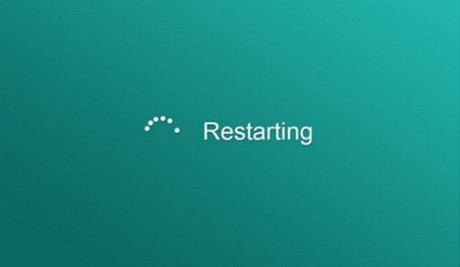
Đây là phương pháp đơn giản và thông dụng nhất hiện nay, đó là.. khởi động lại máy tính. Việc này sẽ làm cho máy tính khởi động lại và tiến hành quét lại toàn bộ thiết bị bên trong của máy tính, khi đó rất có thể cổng USB sẽ hoạt động “ngon lành” trở lại và khắc phục được tình trạng máy tính không nhận chuột.
2. Do cổng USB trên máy tính tiếp xúc kém

Vì máy tính của bạn được sử dụng trong một thời gian dài, cùng với khí hậu nhiệt đới nên các cổng USB dễ bị bụi bẩn, hoen gỉ… dẫn tới việc tiếp xúc kém. Cách khắc phục đơn giản mà đem lại hiệu quả khá cao là vệ sinh lại cổng USB và thử cắm sang một cổng USB khác.
- Xem thêm: Cách sửa lỗi chuột máy tính hỏng, nhảy lung tung
3. Do cổng USB bị khóa

Có thể là do bạn vô tình khóa cổng USB hoặc ai đó mượn máy tính của bạn và đã thực hiện việc này. Trong trường hợp này thì ít gặp hơn nhưng không phải là không có. Cách khắc phục vấn đề này là bạn hãy kiểm tra xem máy tính có bị ai đó khóa cổng USB hay không thông qua cách khóa cổng USB được Taimienphi hướng dẫn trước đây, rồi làm ngược lại với hướng dẫn để phục hồi lại nhé.
4. Do máy tính của bạn thiếu Diver

Nguyên nhân này cũng khá phổ biến vì nhiều khi máy tính của bạn cài Win bị thiếu Driver hay do bản Ghost bị tinh chỉnh lược bỏ đi khá nhiều. Cách khắc phục vấn đề này là bạn có thể tải về một bộ cài Driver bất kỳ và tiến hành cài lại Driver còn thiếu. Các bạn có thể sử dụng phần mềm Driver Easy để quét và tải về Driver còn thiếu nhé.
5. Do máy tính bị nhiễm virus

Virus thực sự là một thảm họa, nếu như bạn không có kinh nghiệm sử dụng máy tính thì rất dễ bị dính các loại virus độc hại, nó có thể phá hủy dữ liệu hoặc là làm hỏng hệ điều hành của bạn… Cách giải quyết bây giờ là bạn hãy cài phần mềm diệt virus sau đó quét virus và khởi động lại máy để kiểm tra xem có giải quết được vấn đề không. Tuy nhiên một số trường hợp máy tính bị virus quá nặng, các bạn nên cài lại Windows để khắc phục toàn bộ lỗi laptop không nhận bàn phím.
6. Do hư hỏng phần cứng

Nếu đã thử hầu hết các cách trên mà vẫn không thể kết nối chuột hoặc bàn phím với máy tính, trong khi các thiết bị đã được kiểm tra trên máy khác vẫn hoạt động bình thường thì nguyên nhân cuối cùng là công USB máy tính của bạn đã bị lỗi. Với lỗi này bạn hãy mang máy của mình tới một nơi sửa chữa uy tín để khắc phục hoặc thay thế cổng USB khác.
https://thuthuat.taimienphi.vn/cach-khac-phuc-loi-may-tinh-khong-nhan-ban-phim-chuot-21876n.aspx
Như vậy với các trường hợp và cách khắc phục lỗi máy tính không nhận bàn phím, chuột mà Taimienphi tổng hợp trên đây, hy vọng sẽ giải quyết được vấn đề laptop không nhận chuột hay các thiết bị ngoại vi khác thông qua cổng USB. Ngoài ra, đối với những bạn đang sử dụng bàn phím, chuột không dây, nếu như gặp trường hợp không thể kết nối với máy tính có thể tham khảo bài viết sửa lỗi bàn phím bị hỏng được giới thiệu trong bài viết truocs. Chúc các bạn thành công.